В этом материале я опишу, как отправить длинное видео в WhatsApp. Такие ролики могут быть сняты на камеру или загружены из Сети.

Максимально допустимый размер видеофайла в мессенджере
В WhatsApp имеются зависящие от устройства ограничения на размер видеофайлов, которые можно отправлять:
- на компьютере – 64 Мб;
- на смартфоне и планшете – 16 Мб.
Способы отправить длинное видео по WhatsApp
Существует несколько способов отправить длинное видео по «Ватсапу»:
- разрезать на более короткие файлы;
- отправить как документ;
- понизить качество;
- загрузить в облачное хранилище, чтобы потом поделиться ссылкой.
.jpg)
Воспользоваться этими способами можно на любых устройствах. Последний более удобный, т.к. не требует установки дополнительных программ. Кроме того, видео через облако или файлообменник передается быстрее. Отправка фильма как документа позволяет частично преодолеть ограничения на формат и размер.
Особо длинные ролики высокой четкости можно переслать по WhatsApp только через компьютер с помощью торрент-клиента.
С телефона
Чтобы передать видеофайл размером не более 100 Мб без обрезки и потерь качества, потребуется:
- Открыть чат с выбранным получателем.
- Тапнуть по кнопке со скрепкой и выбрать режим пересылки документа.
- Отметить видео, которое нужно отправить.
Требуемый файл после доставки будет помещен в папку WhatsApp Documents на устройстве у получателя. Для просмотра видео нужно нажать на плашку с именем и выбрать проигрыватель при необходимости.
Передача через облако
Передача особо крупных видеороликов может осуществляться через Google Drive, клиент которого установлен на большинстве смартфонов.
.jpg)
Для этого нужно:
- Запустить приложение.
- Нажать кнопку «плюс» и залить в хранилище посылаемый файл.
- Когда действие завершится, сделать видео доступным по ссылке.
- Скопировать ее и отправить собеседнику.
Фильм нельзя удалять со своего Гугл-диска, т.к. в этом случае видео исчезнет и у получателя.
Похожим образом можно передать ролик и через файлообменные сети, например Dropbox.
Сжатие на смартфоне
Этот способ подойдет, если качество изображения и звука некритично для получателя.
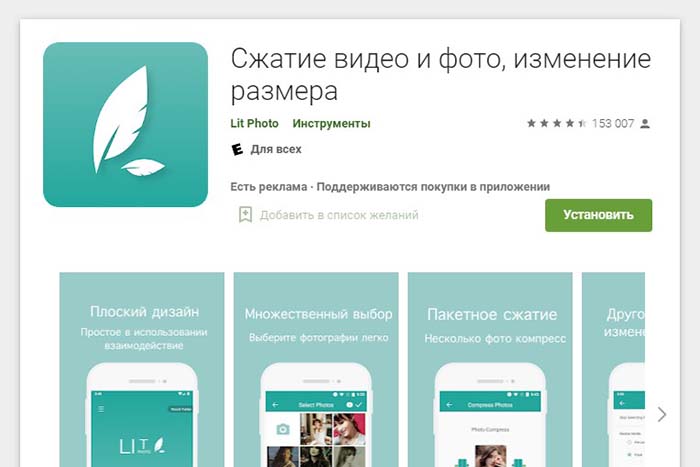
Чтобы сжать видео до допустимого размера, потребуется установить утилиту-конвертер и выбрать подходящее вертикальное разрешение изображения:
- для видео длиннее 3 минут – 240 или 144 пикселя;
- для записей от 60 до 180 секунд – 360.
Нужный файл отправить через режим «Галерея».
Обрезка ролика
Перед тем как отправить длинное видео в WhatsApp со смартфона, ролик можно обрезать, но это сложно. Если неточно определить точки разделения, некоторые части могут не дойти до получателя. Инструмент обрезки уже встроен в «Ватсап».
Чтобы разделить большой ролик для отправки, понадобится:
- Выбрать из «Галереи» нужное видео.
- Запомнить, где находится маркер окончания первого фрагмента. Для удобства можно сделать скриншот.
- Добавить подпись и нажать кнопку отправки.
- Повторно добавить этот же видеофайл в очередь для пересылки.
- Переместить шкалу обрезки, чтобы точка выхода совпала с концом видеоклипа.
- Начальный маркер передвинуть к точке, где завершилась первая часть, ориентируясь по скриншоту.
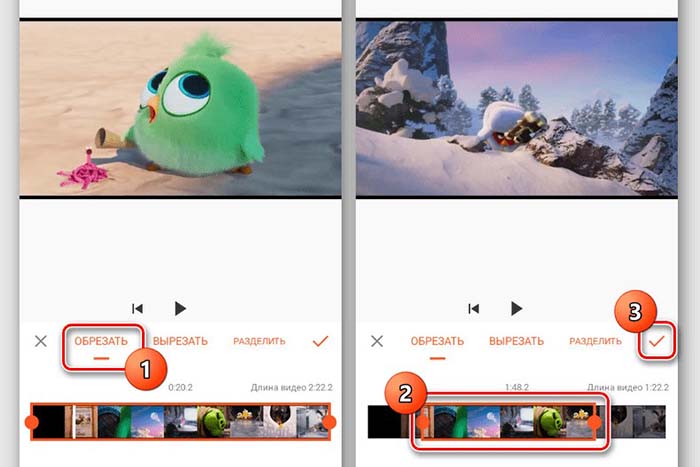
Так адресат получит требуемый ролик, разделенный на 2 файла, без существенных потерь качества.
С компьютера
В отличие от мобильной версии, в WhatsApp на компьютере нельзя обрезать длинное видео перед отправкой встроенными средствами. Вместо этого можно использовать редактор фильмов или конвертер. Выбор одного или другого зависит от того, имеет ли значение для получателя качество видеофайла.
Для разрезания отправляемого по «Ватсапу» фильма на ПК можно использовать любой редактор. Чтобы упростить задачу, видео нужно разделять на фрагменты по 1 минуте. Размер файлов-частей при разрешении картинки 640×360 пикселей не превысит 16 Мб. При использовании Adobe Premiere Pro можно более точно подобрать параметры кодирования, ориентируясь по подсказке в окне экспорта.
Для уменьшения размера длинного видео перед отправкой по WhatsApp можно использовать приложения FormatFactory или HandBrake. Для формата 640×360 нужно устанавливать битрейт от 200 до 600 Кбит в секунду.
Кроме того, так же, как и на смартфоне, большой фильм по «Ватсапу» можно передать в качестве документа.
Передача по торренту
Этот способ незаменим для отправки фильмов размером более 1 Гбайт, из-за чего все предыдущие способы неприемлемы. Я рассмотрю его на примере uTorrent.
.jpg)
Чтобы переслать особо длинное видео по WhatsApp, сделала следующее:
- Запустила клиента.
- Создала новый торрент-файл.
- Указала нужное видео как источник.
- Ввела описание, которое увидит получатель.
- Убедилась, что проставлены галочки раздачи и сохранения очередности.
- Указала место сохранения торрента.
- Отправила файл нужному контакту из «Ватсапа» с обязательными инструкциями, в которых написала, что адресат должен скачать торрент, запустить клиента и ждать, пока видео начнет загружаться.
В зависимости от провайдера, а также настроек роутера и uTorrent, фильм начнет скачиваться не сразу, а через 15–60 минут.
Адресату в это время нельзя закрывать программу и переводить компьютер в спящий режим.
Возможные проблемы и сложности
Если мессенджер выдает сообщение о том, что разделенный или конвертированный фильм не получается отправить, это значит, что его формат не поддерживается.
.jpg)
Чтобы избежать этой ошибки, нужно следовать рекомендациям «Ватсапа»:
- контейнер – MPEG4 или 3GP (с расширением mp4);
- видеокодек (алгоритм сжатия) – H.264;
- аудиокодек – AAC.
Некоторые видео не получится обрезать внутри WhatsApp. Для этого нужно выполнить действие на компьютере или через конвертер на смартфоне.
















-335x220.jpg)
-335x220.jpg)
-335x220.jpg)
-335x220.jpg)

-335x220.jpg)

